我今天舉辦了一場 最強大的 AI 搜尋引擎:Felo Search PRO 直播活動,由於報名人數超過 1,000 人,我還特別升級了我的 Zoom Meetings 方案到 1,000 個與會者授權,但是今天的 Zoom 會議室最多就只有 500 人能加入,那我不是白買了嗎?活動結束後我立刻 Contact Support 發了個支援請求,這才理解 Zoom 的授權架構。今天這邊文章我打算記錄一下這些細節,因為很難得有購買 1,000 個與會者授權的經驗。
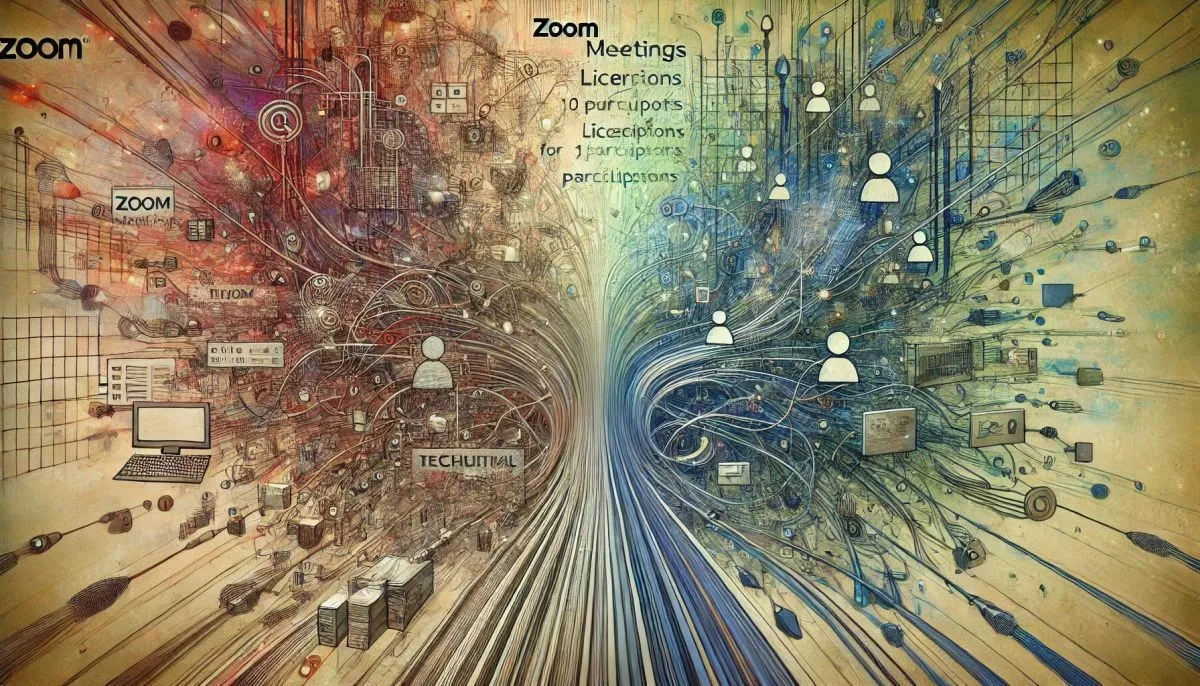
問題描述
首先,我一直以來都用 Gmail 登入 Zoom 帳號,因為也只有我一個人在使用 Zoom 帳號,然而我年初購買了 Zoom Meetings 的 500 個與會者方案,很自然的我所開的 Zoom 會議室都能夠容納 500 個與會者,所以一直沒有特別去研究關於 Zoom 的授權架構。
但是今天我舉辦了一場活動,報名人數超過 1,000 人,我就特別升級了我的 Zoom Meetings 方案到 1,000 個與會者授權,我剛買到的時候還覺得有點納悶,因為我的大型會議方案有兩個授權:

由於看不太懂這個架構,我也就糊裡糊塗的開始了我的活動,這才發現我的會議只能有 500 人加入!
解決方案
我在進一步瞭解之後,發現 Zoom 的授權架構是這樣的:
- 其實 Zoom 是有「組織」的概念,也就是一間公司或組織可以有多個「使用者」
- 每個「使用者」隸屬於某一個組織,而且每個「使用者」都可以有自己的「授權」
- 你要以「組織」的角度來購買「授權」,然後將「授權」指派給「使用者」使用
由於我一直以來都是用個人的 Gmail 帳號來登入,根本沒有「組織」的概念,所以根本不知道有「授權」的程序,我明明就只有一個人,還要我授權給自己,實在是無法理解。
我進入 方案與計費 頁面,發現了一段警示訊息:
您有未指派給使用者的付費功能及授權。指派授權給新的或現有使用者,或管理您的授權數量。

點擊指派授權連結後,會進入使用者管理頁面,這裡可以看到我自己是一個「使用者」,而且也只有我一個人,且擁有兩個授權:
- Zoom Workplace專業版
- 大型會議 500

經過 Zoom 的客服我才驚覺,原來我要將額外購買的 1000 與會者 授權給自己,才能使用我剛買的權益!

儲存之後,就可以順利讓 1,000 人加入我的 Zoom 會議室了!😊
額外補充
在 Zoom 的個人設定檔頁面中,可以確切的看出目前的「個人」使用者擁有哪些授權!

相關連結